Illustrator中渐变文字教程01【矢量文字法】
时间:2024-11-16 19:49:51 来源:互联网 阅读:
在PS中对文字添加渐变的方法很简单,在AI中对文字添加渐变效果就有些许复杂了,在AI中对文字添加渐变效果主要分为两种:剪切蒙版添加渐变和文字转为矢量文字后添加渐变效果,今天给大家分享下将文字转矢量后添加渐变效果
1、在Illustrator画布中输入需要添加渐变的文字
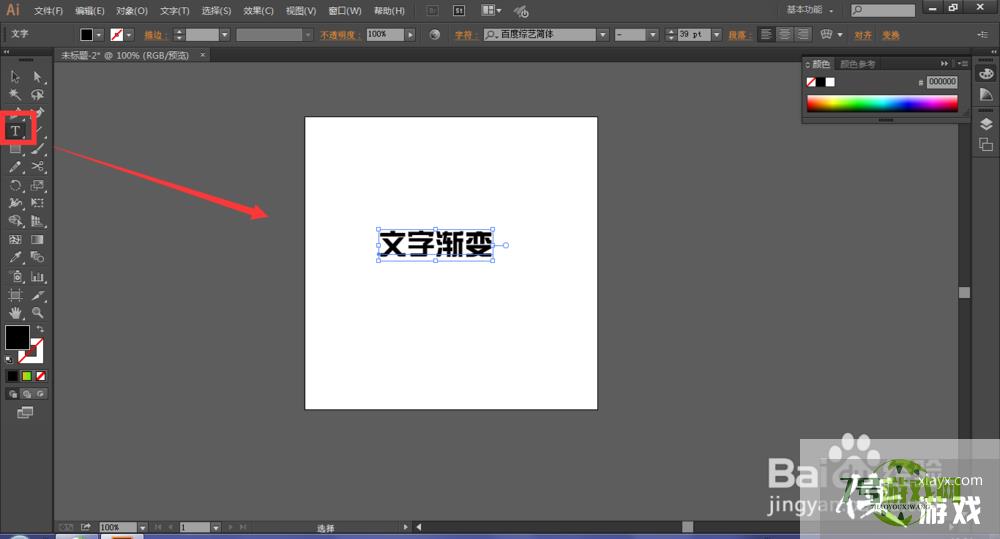
2、然后选择对象中的扩展,将文字赚取转为矢量文字
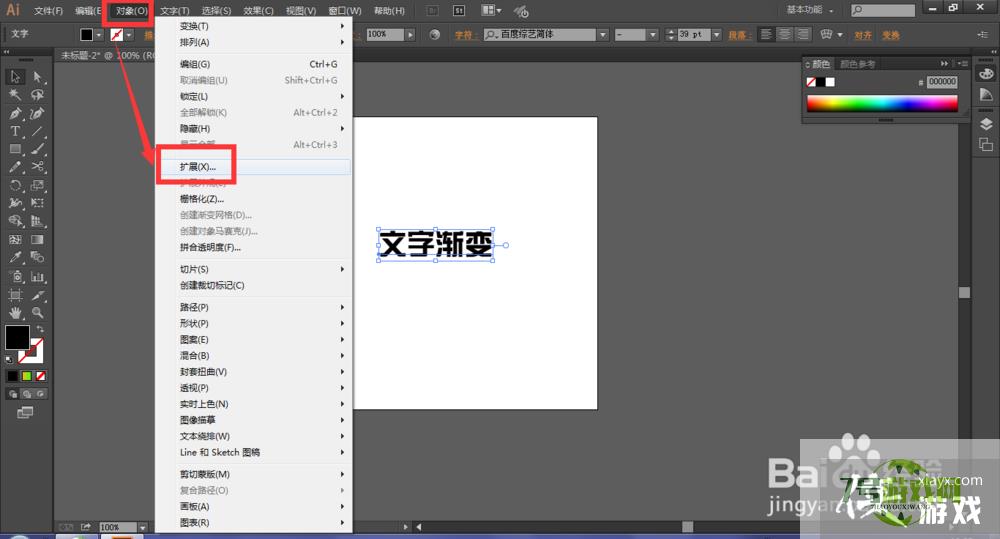
3、在扩展菜单中,默认选项,直接确定即可
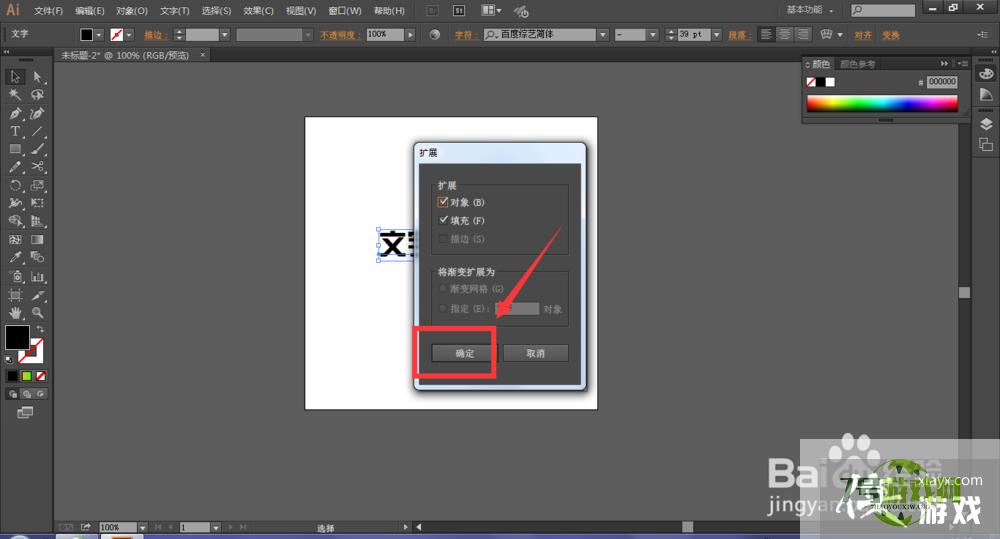
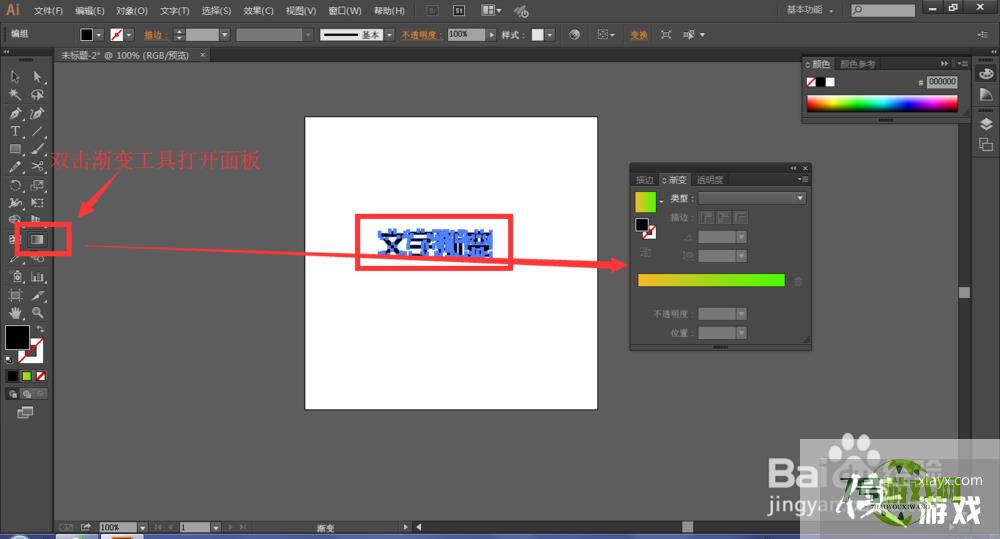
5、点击面板中的颜色栏,就可以对文字添加上渐变效果
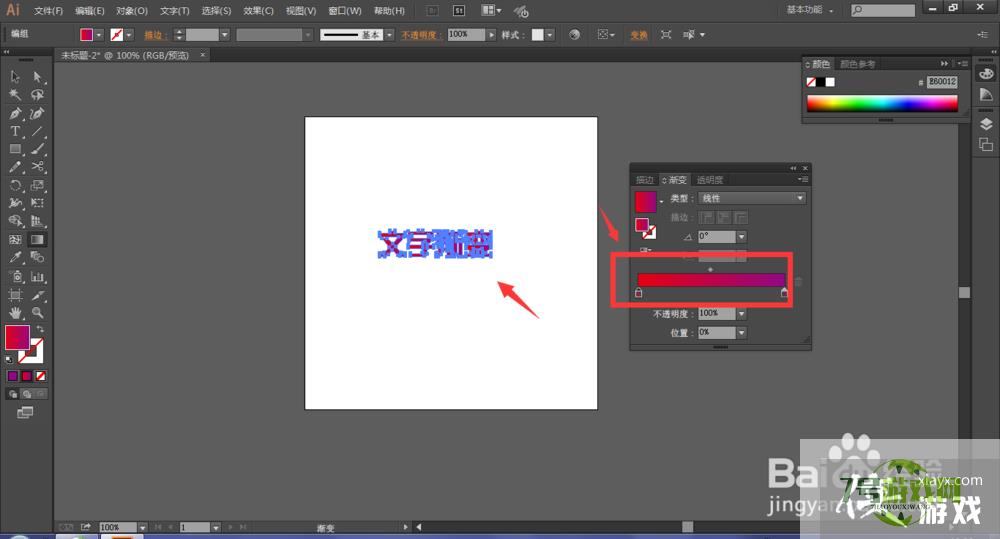
6、在渐变面板中调整渐变类型、角度及颜色的选取,来改变字体渐变不同效果。
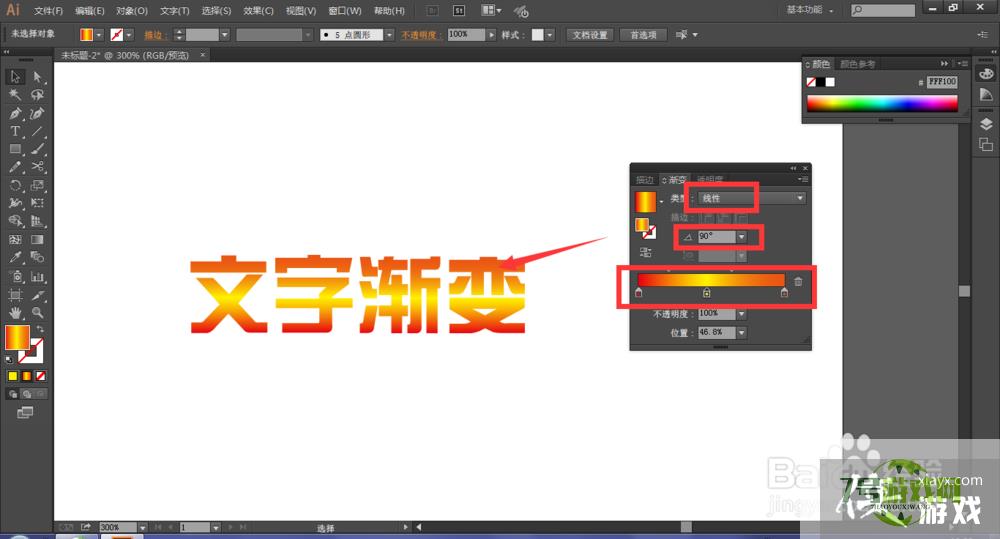
最新更新
更多-

- 笔趣谷免费小说app下载 v1.1
- 图书阅读 |
- Android/Ios 2024-11-06
-

- 奕管智慧校园app官方下载 v1.0
- 图书阅读 |
- Android/Ios 2024-11-06
-

- 秀才黄金屋app官方下载 v1.0.0
- 图书阅读 |
- Android/Ios 2024-11-06
-

- 医学三基智题库app官方下载 v1.2.0
- 图书阅读 |
- Android/Ios 2024-11-06
-

- 儿童识汉字app官方下载 v4.875.224
- 图书阅读 | 52.08MB
- Android/Ios 2024-11-06
-

- 免费极速驾考app软件下载 v1.0
- 图书阅读 |
- Android/Ios 2024-11-06
-

- 野果阅读1.0.7最新软件下载 v1.0.2
- 图书阅读 | 56.5MB
- Android/Ios 2024-11-06
-

- 日语考级宝app官方版下载 v2.0.6
- 图书阅读 |
- Android/Ios 2024-11-06
软件教程
更多-
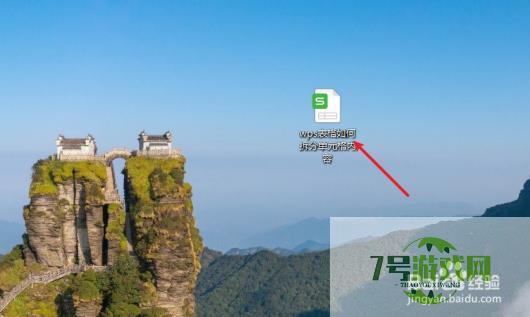
- wps表格如何拆分单元格内容
-
互联网
11-16
-

- Illustrator中渐变文字教程01【矢量文字法】
-
互联网
11-16
-

- WPS文档怎样设置两栏目录
-
互联网
11-16
-
![ID建好文档后如何再调整出血线[Indesign]](https://img1.7hfx.com/d/file/titlepic/20241116/knbsy5f5kzl.jpg)
- ID建好文档后如何再调整出血线[Indesign]
-
互联网
11-16
-

- PS去除图片文字水印【有效快速】
-
互联网
11-16
-
如有侵犯您的权益,请发邮件给3239592717@qq.com



